电脑手机如何传相片
更新时间:2024-10-04 13:41:42来源:毛竹手游浏览量:
在如今的数字化时代,手机已经成为了我们生活中不可或缺的一部分,而随着手机拍照技术的不断提升,我们拍摄的照片也变得越来越珍贵。我们经常遇到一个问题,那就是如何将手机中的照片传送到我们的电脑上。幸运的是现在我们可以通过无线传输的方式将手机中的照片传送到Win10电脑上,从而更加方便地管理和保存我们的珍贵照片。接下来让我们一起来探讨一下如何实现这一操作。
无线传送手机照片到Win10电脑
具体方法:
1.在Windows10系统桌面,依次点击“开始/照片”菜单项。
2.在打开的照片应用中,点击右上角的“菜单”按钮。
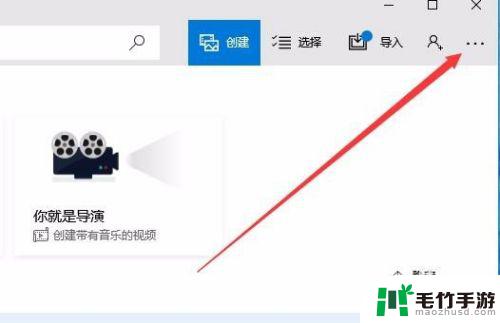
3.在打开的下拉菜单中,点击“设置”菜单项。
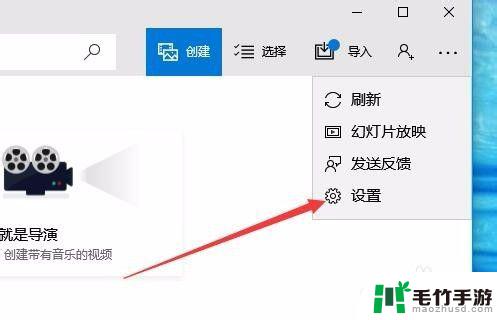
4.这时会打开Windows10系统的设置窗口,在窗口中找到“预览”一项,把其开关设置为开
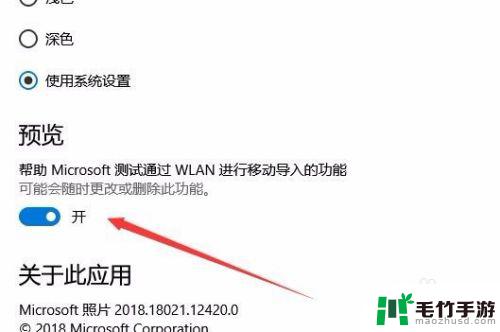
5.接下来回到照片的主界面,点击上面的“导入”菜单。
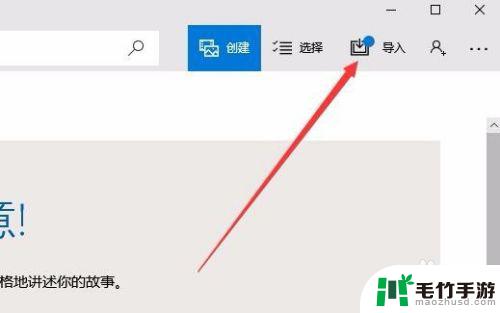
6.在打开的导入菜单中,点击“通过Wlan从移动设备导入”菜单项。
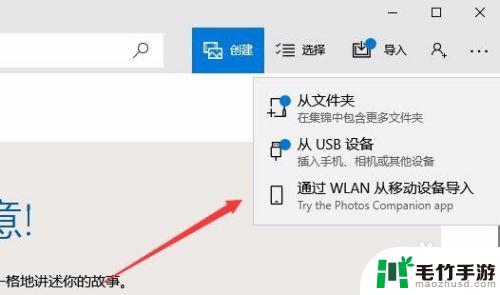
7.这时就会打开一个页面,只要用手机扫描页面上的二维码。就可以快速把手机上的照片发送到电脑中的照片应用。
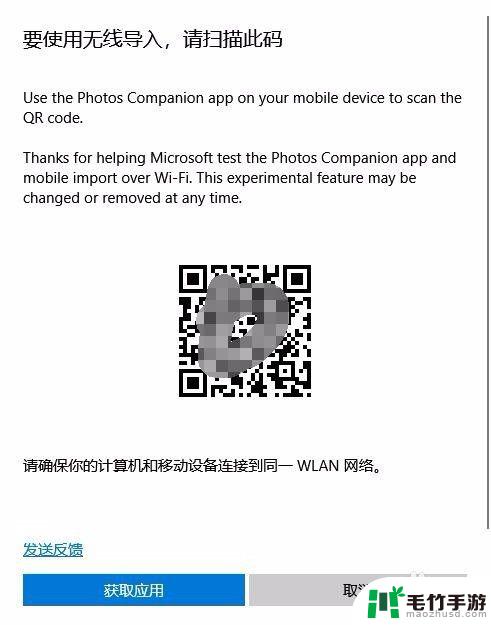
以上就是电脑手机如何传相片的全部内容,如果有遇到这种情况,那么你就可以根据小编的操作来进行解决,非常的简单快速,一步到位。
- 上一篇: 手机表格怎么保留内容
- 下一篇: 手机如何调拍照背景色














